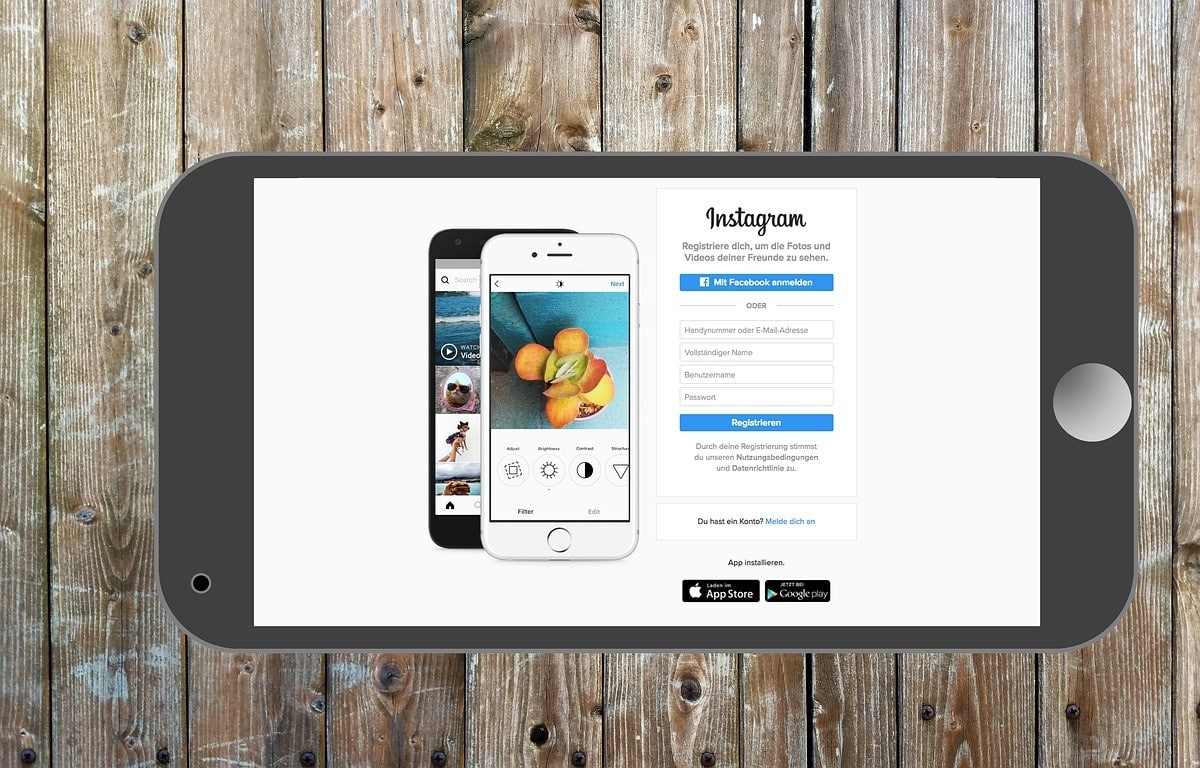
Imparare a eseguire il backup di Instagram è molto importante, indipendentemente dal fatto che tu abbia un account aziendale o personale. Poiché tramite un backup puoi eseguire il backup di tutte le informazioni e se in qualsiasi momento hai un problema con l'account, non perdi tutto il contenuto che hai creato in esso.
Se non sai come eseguire il backup di Instagram in questo articolo, ti forniamo il metodo estremamente utile per eseguire il backup delle informazioni del tuo account.
Passaggi per eseguire il backup di Instagram senza app di terze parti
Se vuoi fare un backup senza la necessità di scaricare alcuna applicazione esterna, devi solo seguire i passaggi che ti diamo di seguito:
- La prima cosa che dovresti fare è inserisci il tuo utente dal tuo ordenador o mobile, ovviamente utilizzando la tua password e il tuo nome utente.
- Una volta entrato, devi vai al tuo profilo e seleziona l'opzione privacy e sicurezza.
- Una volta che sei nella sezione privacy e sicurezza, dovresti cercare l'opzione chiamata "download di dati".
- Nella sezione di download dei dati devi scegliere l'opzione "richiedere il download".
- Una volta richiesto il download, Instagram ti porterà in un menu in cui ti chiedono il formato in cui desideri, ti inviano il link con le informazioni. Ti danno due opzioni HTML o .JSON, quest'ultima è l'opzione migliore perché puoi importarla in un altro servizio che ti consente di visualizzare i dati.
- Una volta selezionata l'opzione che preferisci, devi premere l'opzione “siguiente".
- Quando premi l'opzione successiva, ti viene chiesto di farlo reinserire la password utente per confermare che sei tu a eseguire il download.
- Una volta inseriti i dati dell'utente, puoi premere l'opzione "scarica i dati”, quando lo fai, la piattaforma te lo dice il link per il download arriverà nella tua email in 48 ore e che sarà disponibile per il download solo per 4 giorni.
- Una volta ricevuto il link alla tua email, devi solo farlo premere il link e procedere con il download dei tuoi dati Instagram.
Una volta eseguiti tutti questi passaggi, potrai ottenere il backup di Instagram e quindi eseguire il backup dei tuoi dati. Idealmente, scarichi questi dati sul tuo personal computer, evitando così che dati come immagini, video, bobine e altri dati cadano nelle mani sbagliate.
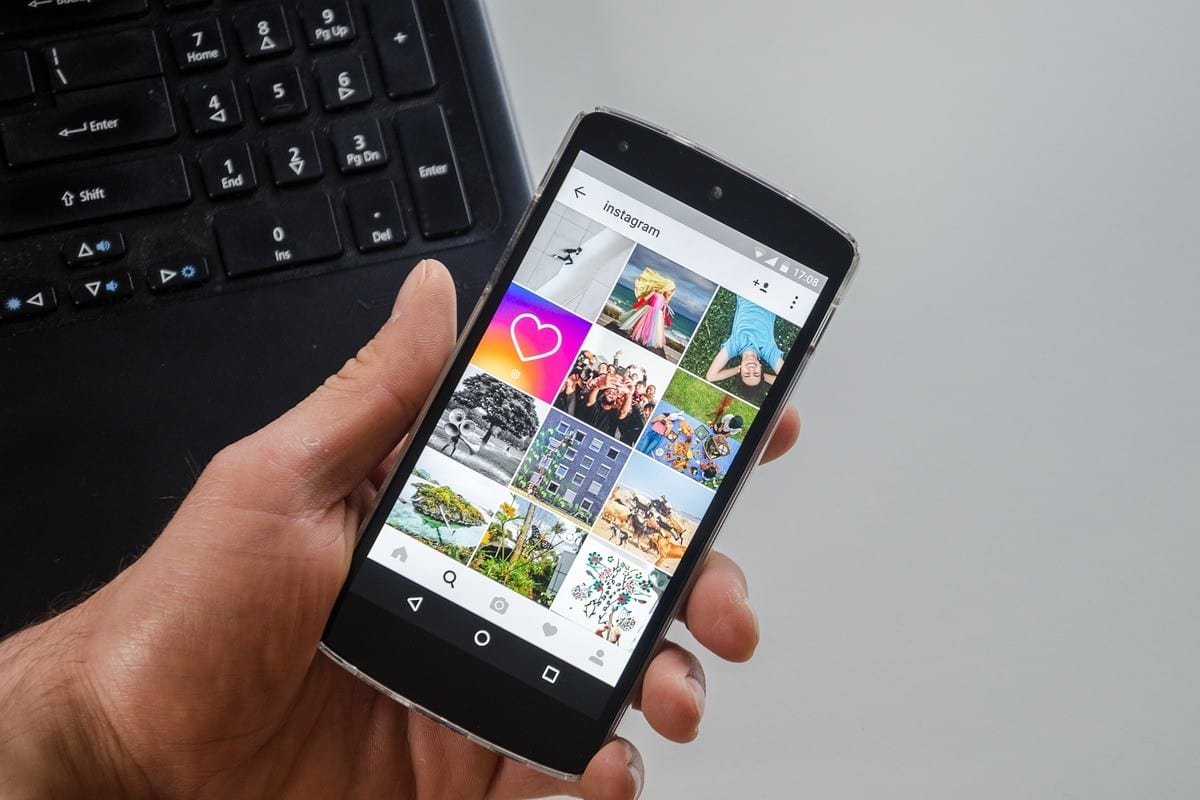
Come posso vedere il backup di Instagram che è arrivato nella mia email?
Se sei riuscito a creare il backup di Instagram, ma vuoi vedere di quali file hai eseguito il backup, puoi seguire i seguenti passaggi:
- La prima cosa che dovresti fare è controlla che formato ha il file che hai scaricato dal link che ti è stato inviato su Instagram. Di solito il file è in formato ZIP.
- Una volta trovato il file ZIP, è necessario creare una cartella sul tuo computer in cui verrà decompresso il file.
- Una volta creata la cartella, portaci il file ZIP, premere il pulsante destro e selezionare l'opzione di estrazione qui. (Per decomprimere il file devi avere il programma ZIP installato sul tuo computer).
- Una volta decompresso il file ti mostreranno una serie di cartelle e file in formato .Json. Che ti danno informazioni su commenti, messaggi, Mi piace che hai ricevuto, contatti, foto, storie, video e molti altri dati relativi al tuo account.
Devi tenere presente che per vedere i file in formato .json puoi vederli tramite Python, Excel, JavaScript, alcune piattaforme online e un'applicazione chiamata JSON Genie.
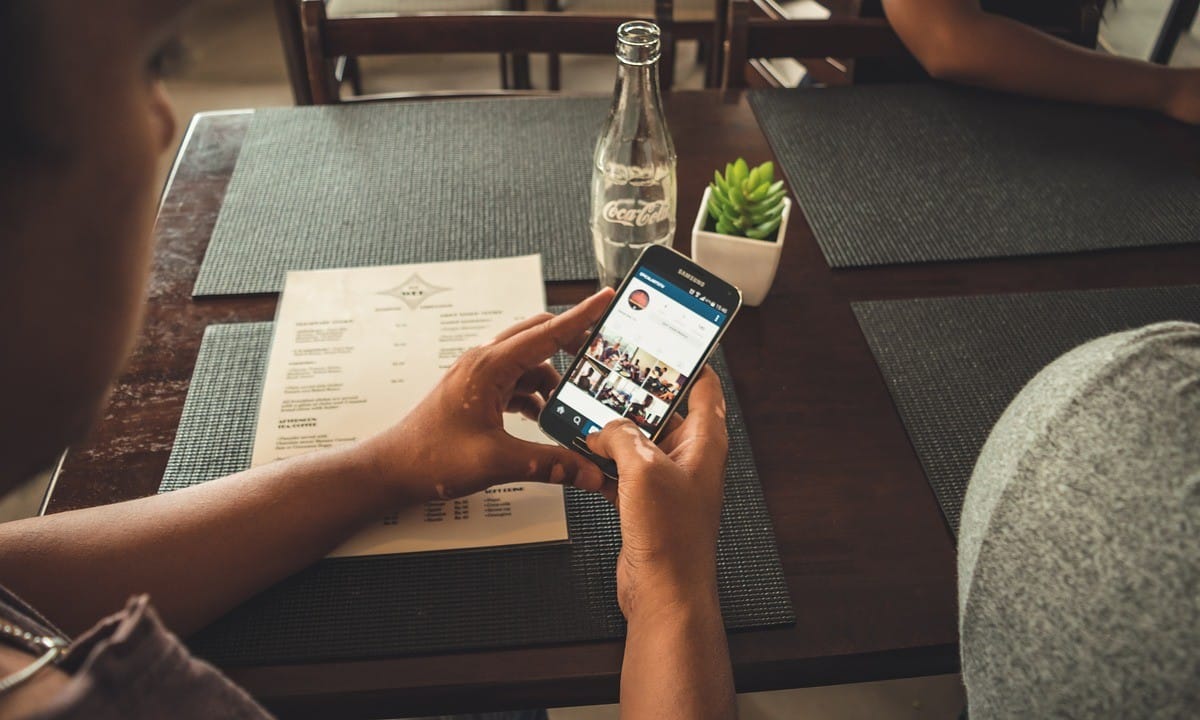
Passaggi per accedere al backup di Instagram con l'app JSON Genie
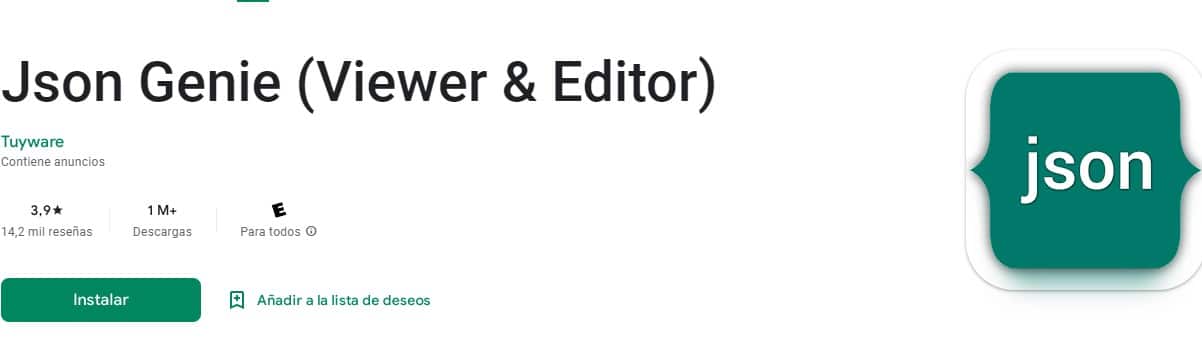
L'app JSON Genie È molto utile se vuoi vedere i dati che hai scaricato nel backup di Instagram. Successivamente, ti forniremo i passaggi in modo che tu possa raggiungerlo:
- Se quello che vuoi è vedere i dati in formato .json puoi farlo scarica l'app JSON Genie e una volta installato è necessario eseguire l'applicazione.
- Una volta eseguito sul pulsante del menu che si trova nell'angolo in alto a sinistra, devi entrare e cercare l'opzione "Apri il file JSON".
- Quando si preme l'opzione apri il file JSON e devi trova il file con il formato JSON cosa vuoi vedere.
- Quando selezionato, l'applicazione caricherà il file in modo da poter vedere il contenuto che hai ottenuto dai download di dati di Instagram. Per visualizzare tutti i file in questo formato, ripetere la procedura dal passaggio 6 per ciascuno dei file che si desidera visualizzare.
La combinazione di entrambe le procedure può essere considerata piuttosto lunga, ma una volta che lo fai per la prima volta, diventa facile per te quando vuoi vedere il resto dei file che hai scaricato nel tuo backup di Instagram.